Rakam video, audio, permainan dan kamera web untuk merakam detik berharga dengan mudah.
Tangkap Setiap Monitor: 6 Program Rakaman Berbilang Skrin
Keperluan untuk menyulap berbilang skrin datang jika anda seorang penstrim, pencipta kandungan atau bekerja dari rumah. Ini telah menjadi kebiasaan, jadi anda boleh melihat semua yang berlaku pada skrin tersebut, tetapi bagaimana anda boleh merakam semua skrin tersebut? Program rakaman berbilang skrin yang betul adalah kuncinya! Sama ada anda merakam tutorial, pembentangan atau permainan penstriman langsung, terdapat satu pilihan untuk anda dalam 6 semakan perakam berbilang skrin teratas ini! Mulakan sekarang.
Senarai Panduan
Teratas 1. 4Easysoft Perakam Skrin Top 2. OBS Studio Top 3. Bandicam Top 4. Camtasia 5 Teratas. Aliran Skrin Top 6. Snagit| Perakam Berbilang Skrin | Ciri Khas |
| 4Easysoft Perakam Skrin | Ia adalah perakam yang mudah dikendalikan dengan sokongan untuk merakam berbilang skrin dengan penyepaduan audio dan kamera web. |
| OBS Studio | Program sumber terbuka dan sangat disesuaikan untuk penstriman langsung dan rakaman berbilang skrin. |
| Bandicam | Perakam ringan yang dibuat khas untuk permainan dan tangkapan video. |
| Camtasia | Mempunyai alat penyuntingan yang berkuasa dengan rakaman skrin, sesuai untuk tutorial profesional. |
| Aliran Skrin | Dilengkapi dengan ciri penyuntingan lanjutan dengan tangkapan berbilang skrin untuk pengguna Mac. |
| Snagit | Tangkap berbilang skrin serentak dengan pilihan untuk tangkapan tatal, pengeditan asas dan anotasi. |
Teratas 1. 4Easysoft Perakam Skrin
Pertama dalam senarai hari ini, 4Easysoft Perakam Skrin ialah perakam berbilang skrin mesra yang dibuat untuk merakam video dan audio berkualiti tinggi. Ia membolehkan anda merakam berbilang skrin serentak, bersama-sama dengan bunyi sistem dan audio mikrofon, menjadikannya pilihan yang sempurna untuk permainan, tutorial, kelas, pembentangan dan banyak lagi. Selain itu, ia mempunyai sokongan untuk pelbagai format eksport, seperti MP4, MOV, AVI, MKV, dll., supaya anda boleh mengeksport rakaman anda ke format yang anda suka. Perkara lain mengenainya ialah keupayaannya untuk menambah anotasi masa nyata semasa proses, yang penting untuk tutorial dan pembentangan kerana anda boleh menyerlahkan butiran penting. Kemudian, sejurus selepas itu, anda boleh melihat video yang dirakam dan mengeditnya dalam program rakaman berbilang skrin ini.

Mampu merakam berbilang skrin berkualiti tinggi tanpa tera air atau had masa.
Edit video yang dirakam dengan memangkas, menambah teks, bentuk dan banyak lagi anotasi.
Laraskan tetapan video dan audio untuk memperoleh kualiti rakaman yang anda inginkan.
Kekunci pintas boleh digunakan untuk memulakan, menjeda, menghentikan dan melakukan lebih banyak lagi semasa rakaman.
100% Selamat
100% Selamat
Langkah 1Sebelum melancarkan 4Easysoft Perakam Skrin, pastikan komputer anda dipautkan kepada berbilang monitor dan semua paparan dikenali. Sekarang, untuk memulakan, klik "Perakam Video" dari skrin utama 4Easysoft.
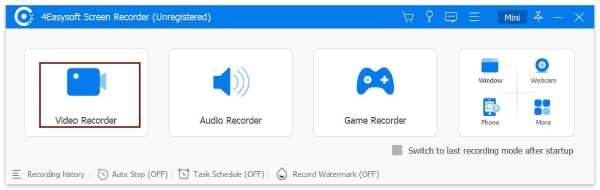
Langkah 2Apabila memilih kawasan rakaman, sila pergi ke pilihan "Penuh" untuk menangkap keseluruhan skrin, yang merekodkan berbilang monitor juga.
Jika anda ingin merakam bunyi komputer, pastikan anda mendayakan butang "Bunyi Sistem" dan suis "Mikrofon" untuk audio mikrofon. Laraskan setiap volum audio mereka mengikut keperluan.
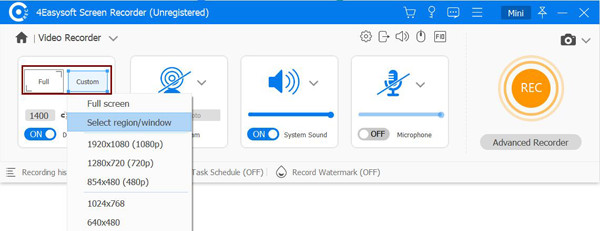
Langkah 3Selepas menyediakan segala-galanya, klik butang "REC" untuk memulakan atau gunakan kekunci "Ctrl + Alt + R". Semasa sesi, gunakan kotak alat untuk menambah bentuk, butiran, dsb., dan juga mengambil tangkapan skrin mengikut kehendak anda.
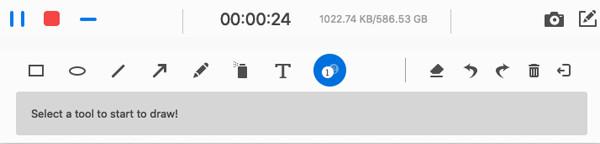
Langkah 4Kemudian, klik butang "Berhenti" untuk membuat kesimpulan atau menggunakan kekunci pintas yang sama sekali lagi. Dalam bahagian tetingkap pratonton ini, anda boleh menonton berbilang skrin yang dirakam dahulu dan menyemak sama ada terdapat bahagian yang perlu dipangkas. Klik butang "Simpan" untuk menyimpannya pada komputer anda.
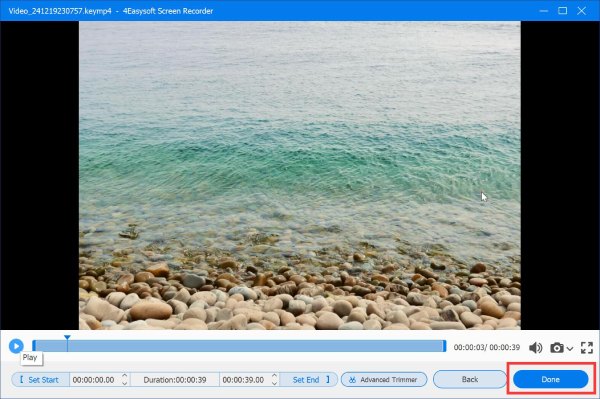
Top 2. OBS Studio
Beralih kepada pilihan yang lebih komprehensif, OBS Studio ialah program rakaman berbilang skrin sumber terbuka terkenal yang menonjol kerana pilihan penyesuaian lanjutannya. Ia menangkap sumber yang berbeza, meliputi skrin, kamera web dan mikrofon, menjadikannya sempurna untuk penstriman langsung dan berbilang persediaan monitor. Selain itu, OBS membolehkan anda bertukar antara adegan semasa rakaman tanpa kehilangan kualiti. Ia menyediakan pelbagai penapis, kesan, tindanan teks dan alatan untuk pencampuran video dan audio juga. Walaupun percuma, ia tidak menawarkan tera air, tetapi keluk pembelajarannya mungkin lebih curam. Bagaimanapun, berikut ialah cara merakam video berbilang skrin dengan OBS:
Langkah 1Lancarkan OBS Studio, dan pergi ke butang "Tetapan" di bahagian bawah sebelah kanan, kemudian pilih "Video" untuk mengubah resolusi: Resolusi Kanvas dan Resolusi Output. Tukarnya mengikut bilangan skrin yang anda rakam, kemudian klik butang "Guna".
Langkah 2Dari skrin utama, seret skrin monitor asal ke kawasan kosong. Kemudian, tambah satu lagi dengan mengklik butang "Tambah" di bawah dan memilih "Tangkapan Paparan".
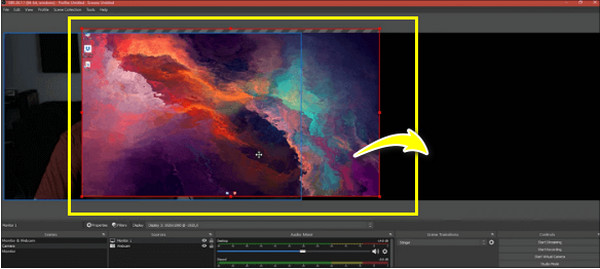
Seterusnya, tentukan parameter yang betul untuk monitor kedua. Dengan cara ini, anda boleh menangkap berbilang skrin dengan OBS.
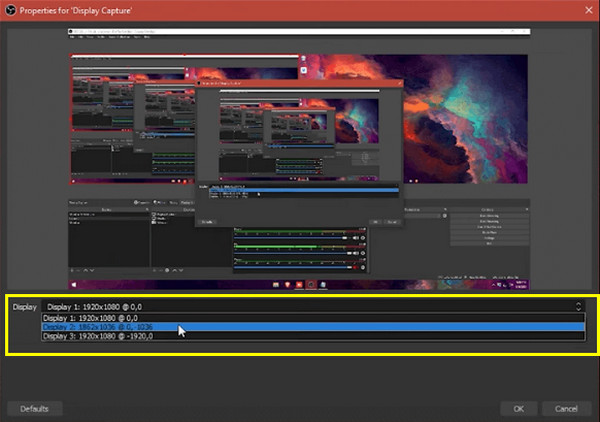
Langkah 3Sekarang, setelah kedua-dua skrin sedia, klik "Mulakan Rakaman" di bahagian bawah sebelah kanan program dan rakaman berbilang skrin akan berlaku.
Top 3. Bandicam
Bandicam ialah program rakaman berbilang skrin hebat yang cemerlang dalam prestasi tinggi, terutamanya untuk pemain di luar sana. Salah satu ciri pentingnya ialah dapat menangkap video berkualiti tinggi, fps tinggi sambil meminimumkan penggunaan sumber sistem. Dengan mod Rakaman Permainan, anda boleh mendapatkan rakaman yang sangat lancar walaupun untuk sesi permainan pantas merentas beberapa skrin. Di samping itu, ia boleh merakam aktiviti desktop dan rakaman kamera web, memberikan fleksibiliti dalam keupayaan rakamannya.
Langkah 1Selepas melancarkan program Bandicam pada desktop utama anda, klik pada menu lungsur "Rakaman Skrin", pergi ke pilihan "Skrin Penuh", dan pilih "Tambah Paparan" daripada menu sisinya untuk menangkap semua paparan yang dipautkan secara automatik.
Langkah 2Selepas itu, klik pada butang "REC" untuk memulakan rakaman. Program rakaman berbilang skrin ini kini akan menangkap semua kandungan merentas berbilang skrin monitor anda.
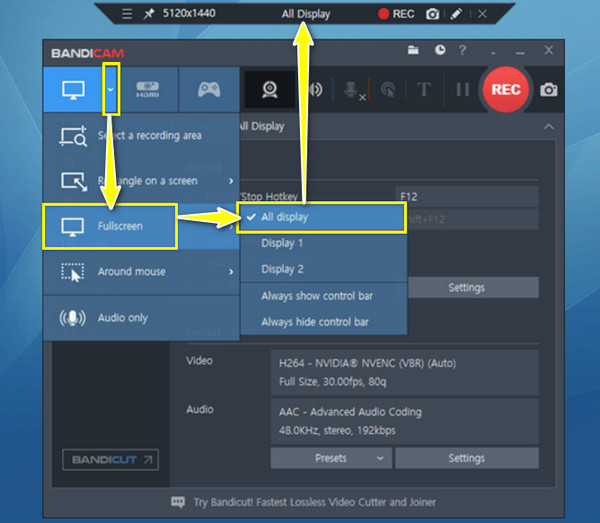
Top 4. Camtasia
Bagi mereka yang mahukan rakaman berkualiti tinggi dan penyuntingan lanjutan, Camtasia berfungsi sebagai pilihan yang sangat baik. Walaupun ia sangat popular untuk alatan penyuntingannya yang mantap, perakam berbilang skrin ini juga sesuai untuk membuat persembahan dan tutorial profesional. Kemudian, Camtasia akan membenarkan anda memangkas, memotong dan menggunakan kesan khas, peralihan dan anotasi. Anda juga boleh menikmati pengeditan berbilang trek, membolehkan penyepaduan yang lancar bagi pelbagai jenis media. Walaupun ia adalah alat berbayar, ia masih merupakan pengalaman yang berbaloi untuk pencipta kandungan. Berikut ialah cara merakam video berbilang skrin menggunakannya:
Langkah 1Buka Camtasia sekarang pada skrin desktop anda dan pilih mod rakaman yang anda mahu, sebagai contoh, "Skrin Penuh". Seterusnya, pilih sumber audio yang ingin anda tambahkan.
Langkah 2Untuk merakam kedua-dua skrin monitor anda, seret "garisan putus-putus hijau" sehingga ke penghujung skrin monitor kedua. Kemudian, laraskan resolusi mengikut prestasi sistem anda.
Klik butang "REC" sebaik sahaja kedua-dua skrin monitor sedia.
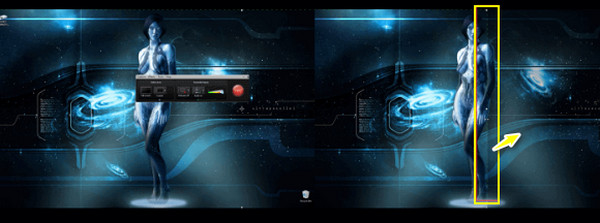
5 Teratas. Aliran Skrin
Beralih ke pilihan lain yang sangat baik untuk pengguna Mac, ScreenFlow menyediakan cara yang elegan untuk merakam beberapa skrin dengan sekumpulan keupayaan menyunting. Perakam berbilang skrin ini bersinar dalam rakaman dan pasca pengeluaran, memberikan anda aliran kerja yang lancar untuk projek video profesional. Selain itu, ia dilengkapi dengan media stok, seperti imej dan muzik, yang boleh digunakan untuk meningkatkan video anda. Oleh itu, dengan alat rakaman dan penyuntingannya, ScreenFlow sesuai untuk mereka yang mahukan video berkualiti tinggi yang digilap tanpa aplikasi tambahan.
Langkah 1Sebaik sahaja anda membuka ScreenFlow pada desktop anda, klik butang "Rakaman Baharu". Ambil perhatian bahawa ini berfungsi untuk Mac; pastikan monitor lain disediakan dalam "Keutamaan Paparan".
Langkah 2Dari tetingkap baharu, tandai kotak untuk setiap monitor yang anda ingin rakam. Jika tidak dilihat, tambahkannya secara manual dengan mengklik butang "Tambah" di sebelah medan "Rekod Desktop daripada".
Bagi audio, anda boleh memilih untuk merakam audio sistem dan audio mikrofon. Apabila anda sudah bersedia, klik butang "Rekod" untuk mula merakam kedua-dua skrin.
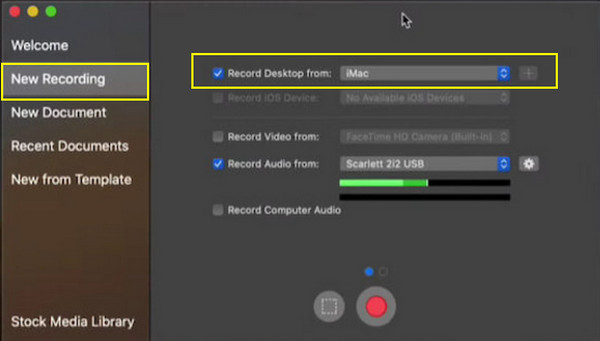
Top 6. Snagit
Akhir sekali, anda ada di sini Snagit. Program rakaman berbilang skrin ini mempunyai penyelesaian serba boleh untuk semua orang—baik pengguna kasual mahupun profesional. Ia mempunyai ciri seperti keupayaan untuk menangkap imej statik serta merakam video aktiviti pada skrin anda. Alat ini sangat membantu untuk mencipta kandungan pengajaran kerana ia disertakan dengan alat untuk membuat anotasi dan mengedit. Tidak kira sama ada anda mahukan tunjuk cara pantas atau video peringkat profesional, Snagit bersinar dengan keseimbangan kemesraan dan kefungsian lanjutan.
Langkah 1Setelah memulakan Snagit pada komputer anda, sila semak semula bahawa semua monitor disambungkan dan aktif supaya ia boleh dirakam. Mulakan dengan mengklik tab "Video" pada antara muka utamanya.
Langkah 2Memandangkan anda akan merakam berbilang skrin, pilih pilihan "Semua Paparan" jika tersedia; jika tidak, seret kawasan tangkapan pada kedua-dua skrin. Tetapkan tetapan audio, seperti bunyi sistem, audio mikrofon atau kedua-duanya.
Sudah tiba masanya untuk mengklik butang "Tangkap" untuk mula menangkap semua adegan monitor dalam kawasan yang dipilih.
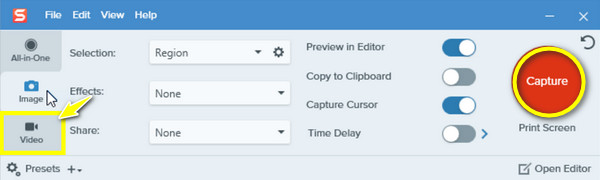
Kesimpulan
Dari segi merakam berbilang skrin, seperti yang anda lihat di sini, beberapa alatan berkuasa tersedia untuk membantu anda, seperti Bandicam, ShareX dan banyak lagi. Sama ada anda seorang pencipta kandungan, pendidik atau pemain permainan, mempunyai program rakaman berbilang skrin yang betul boleh meningkatkan aliran kerja anda. Tetapi di antara semua pilihan, yang 4Easysoft Perakam Skrin menyediakan cara yang lebih cekap dan boleh dipercayai untuk menangkap tetapan berbilang skrin anda. Dengan antara muka yang mudah, hasil yang berkualiti tinggi, penyesuaian dan alatan penyuntingan, ia boleh seratus peratus memenuhi keperluan rakaman anda.
100% Selamat
100% Selamat


